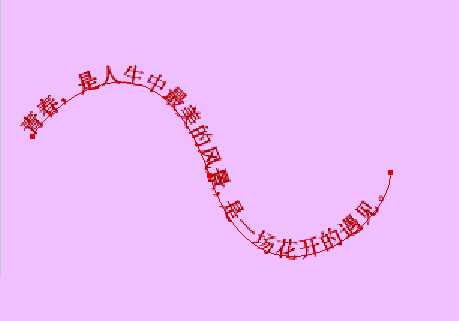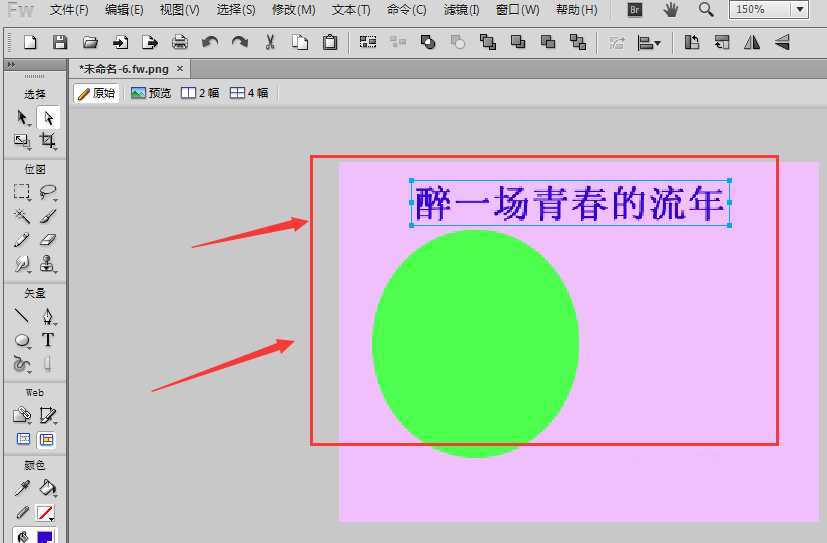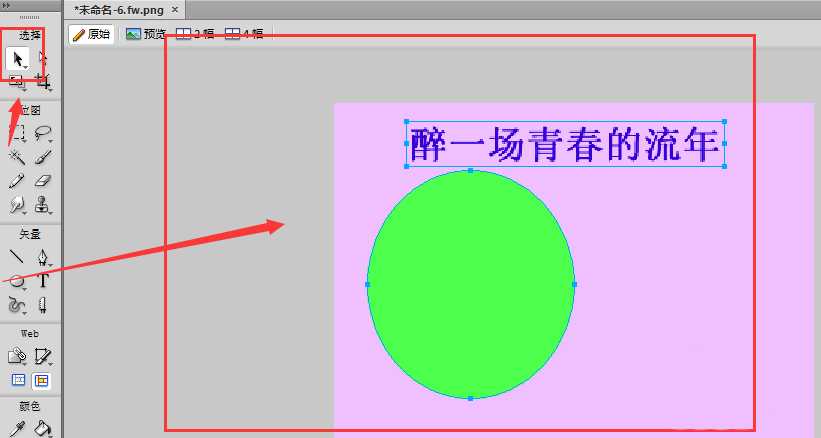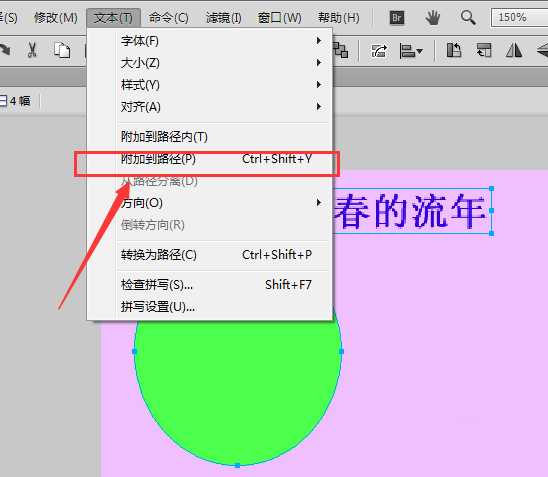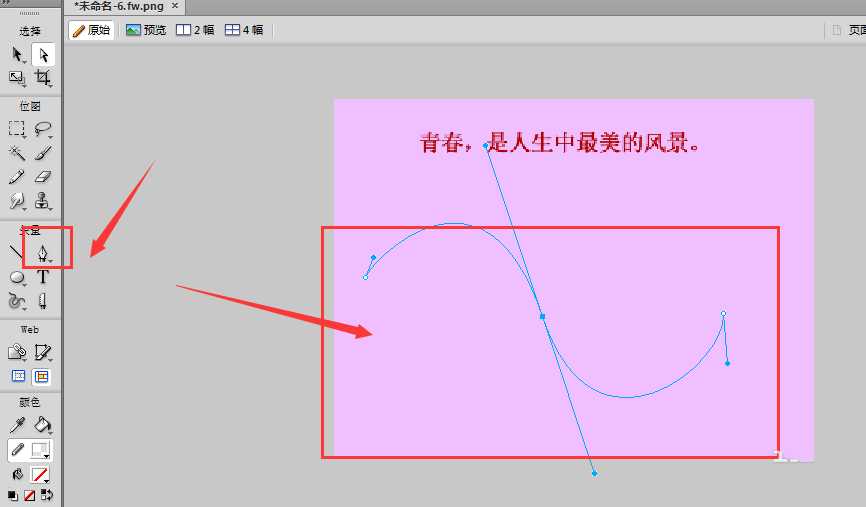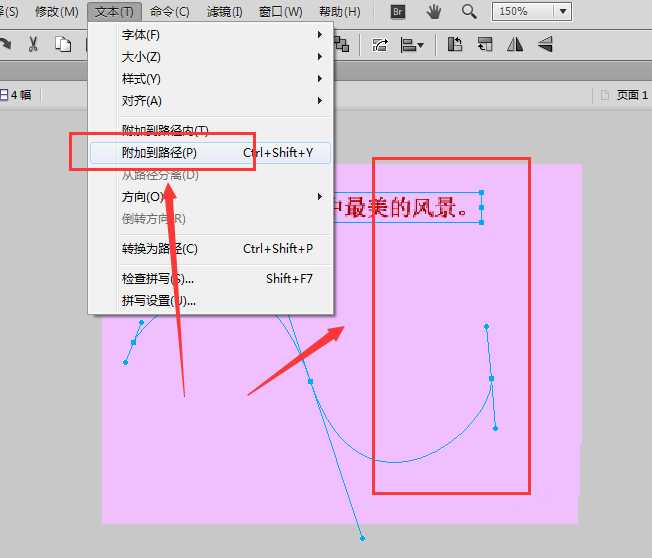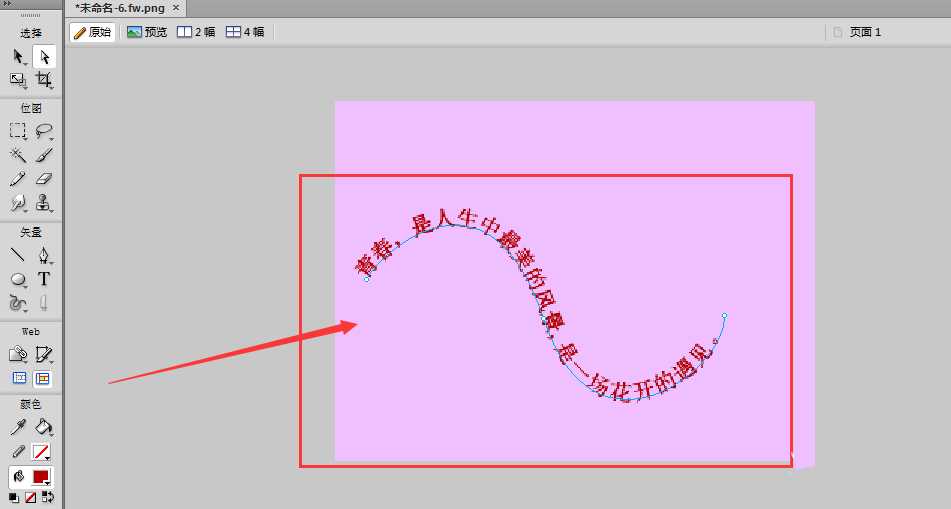Fireworks想要创建路径文字,路径不同,文字的最后形态也不同,最后各种效果的文字排列就有了,这样看上去效果很好,该怎么制作呢?下面我们就来看看详细的教程。
- 软件名称:
- Adobe Fireworks CS6 V12.0.0.236 中文安装版
- 软件大小:
- 440.5MB
- 更新时间:
- 2017-08-08立即下载
1、如图,在文档中创建了一个椭圆和文字
2、将文字和图形全部选中,如图
3、然后打开菜单的文本,找到下面的附加到路径选项,如图
4、添加完设置后,原来的文字就会显示在椭圆的路径上,如图所示
5、同样的原理,我们可以使用钢笔工具,在画布中随意绘制一个图形,如图
6、然后将文字和路径全部选中,再打开文本的附加路径设置
7、最后文字就会按照路径的方向上显示,如图所示。
以上就是Fireworks制作文字路径效果的教程,希望大家喜欢,请继续关注。
相关推荐:
Fireworks文字怎么转曲?
Fireworks怎么设计长投影文字效果?
Fireworks怎么扇形圆形文字? Fireworks文字路径的制作方法
标签:
Fireworks,文字
免责声明:本站文章均来自网站采集或用户投稿,网站不提供任何软件下载或自行开发的软件!
如有用户或公司发现本站内容信息存在侵权行为,请邮件告知! 858582#qq.com
暂无“Fireworks怎么制作文字按路径排列的效果?”评论...
更新动态
2024年11月27日
2024年11月27日
- 凤飞飞《我们的主题曲》飞跃制作[正版原抓WAV+CUE]
- 刘嘉亮《亮情歌2》[WAV+CUE][1G]
- 红馆40·谭咏麟《歌者恋歌浓情30年演唱会》3CD[低速原抓WAV+CUE][1.8G]
- 刘纬武《睡眠宝宝竖琴童谣 吉卜力工作室 白噪音安抚》[320K/MP3][193.25MB]
- 【轻音乐】曼托凡尼乐团《精选辑》2CD.1998[FLAC+CUE整轨]
- 邝美云《心中有爱》1989年香港DMIJP版1MTO东芝首版[WAV+CUE]
- 群星《情叹-发烧女声DSD》天籁女声发烧碟[WAV+CUE]
- 刘纬武《睡眠宝宝竖琴童谣 吉卜力工作室 白噪音安抚》[FLAC/分轨][748.03MB]
- 理想混蛋《Origin Sessions》[320K/MP3][37.47MB]
- 公馆青少年《我其实一点都不酷》[320K/MP3][78.78MB]
- 群星《情叹-发烧男声DSD》最值得珍藏的完美男声[WAV+CUE]
- 群星《国韵飘香·贵妃醉酒HQCD黑胶王》2CD[WAV]
- 卫兰《DAUGHTER》【低速原抓WAV+CUE】
- 公馆青少年《我其实一点都不酷》[FLAC/分轨][398.22MB]
- ZWEI《迟暮的花 (Explicit)》[320K/MP3][57.16MB]